电脑u盘装系统方法和教程-电脑U盘装系统方法和教程
发布时间:2025-07-16 10:33:45
电脑u盘装系统方法和教程,是今天文章要讲述的内容,因为现在越来越多的用户在使用电脑过程中,都会或多或少遇到一些系统问题,比如卡顿、黑屏、无法进入桌面,甚至系统自动重启等。当这些情况出现时,很多人第一反应是找人维修,或者试图在网上搜索零碎的方法修复。但事实上,与其到处找补丁和命令,不如一步到位,直接重装系统。现在就一起来看看电脑U盘装系统方法和教程。

1、8GB或更大容量的U盘:用于制作系统启动盘,请确保U盘中没有重要数据。
2、Windows操作系统镜像文件:可以通过官方渠道或者其他可靠来源下载。
3、制作启动盘工具:电脑店u盘启动盘制作工具(点击红色字体即可跳转下载)
二、重装系统前的准备工作
1、下载系统镜像文件
访问Microsoft的MSDN网站,选择并下载合适版本的Windows操作系统镜像。通过下载工具(如迅雷)保存到本地硬盘。
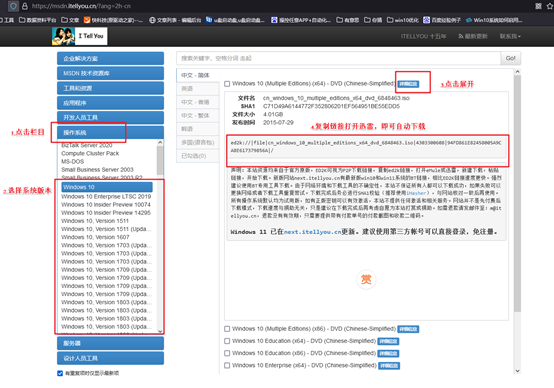
2、创建电脑店 u 盘启动盘
使用“电脑店U盘启动盘制作工具”,将winpe系统镜像写入U盘。工具提供了简单的界面,按步骤操作即可完成U盘启动盘制作。
三、重装系统详细步骤
1、制作u盘启动盘
a. 访问“电脑店官网”,下载“电脑店U盘启动盘制作工具”。

b. 插入U盘并运行已下载的u盘启动盘制作工具。
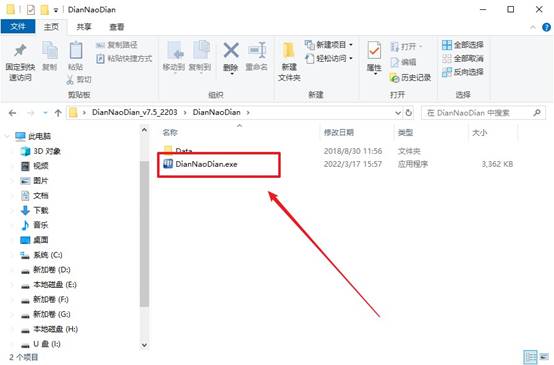
c.默认相关设置,选择【全新制作】选项,点击开始,工具将自动制作启动盘。
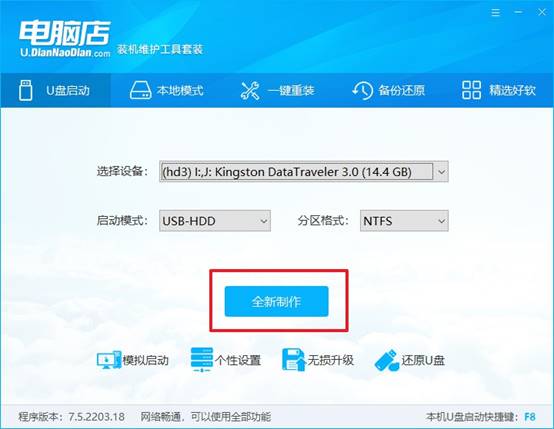
d.制作完成后,工具会提示你是否查看教程。你可以选择【是】查看详细教程,或者点击【否】结束制作。
2、设置u盘启动
a.在制作启动盘的过程中,记录下你电脑的u盘启动快捷键,通常可以在官网查询。
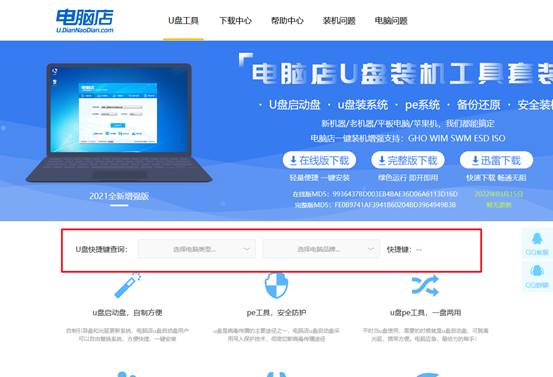
b.将U盘插入电脑并重启,按下快捷键进入启动项设置界面。
c. 在启动选项中,选择U盘作为优先启动项,并保存设置后重启。
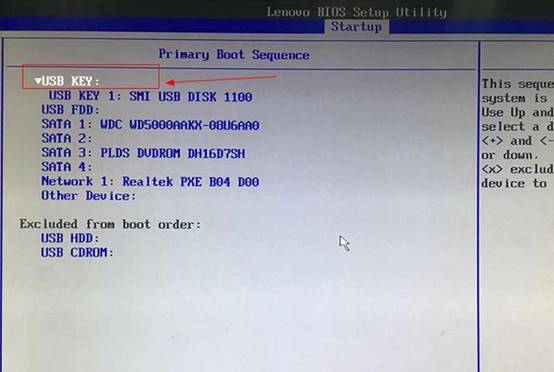
d.这时电脑将进入“电脑店主菜单”,在此选择【1】启动选项并按回车键。
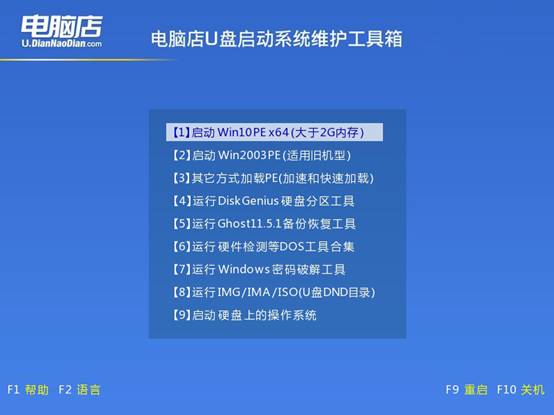
3、使用U盘安装系统
a.进入Windows PE环境后,找到并打开“电脑店一键装机”软件。
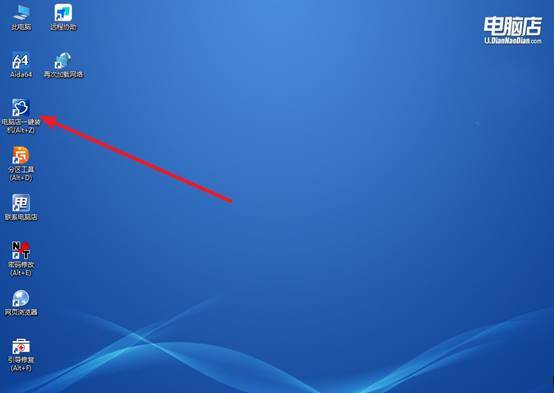
b.在窗口中,选择之前下载好的Windows镜像文件,勾选系统盘,点击【执行】。
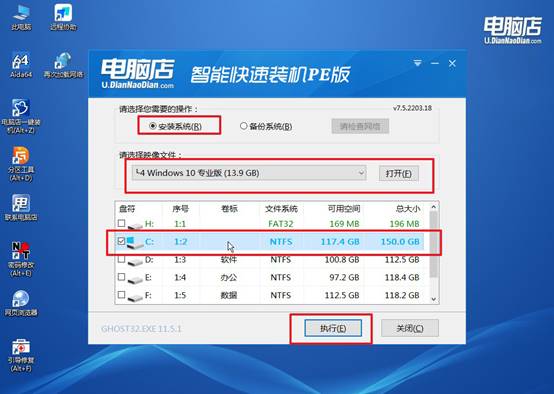
c.在弹出的确认窗口中,点击【是】继续安装,并勾选【完成后重启】。
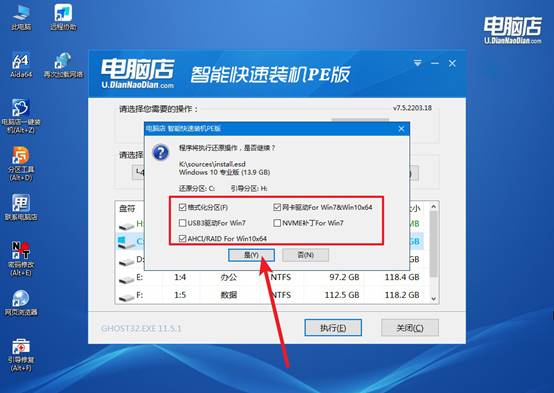
d. 安装过程会自动进行,稍等片刻,电脑会自动重启并进入Windows 10操作系统。
四、电脑系统问题
重装电脑系统后U盘打不开怎么办呢
原因一:USB驱动不完整或缺失
打开【设备管理器】(快捷键:Win + X → 选择“设备管理器”);展开“通用串行总线控制器”,看看是否有“未知设备”或黄色感叹号;如果有异常,右键点击 → “更新驱动程序”;
原因二:U盘文件系统不兼容或损坏
U盘如果是 exFAT、NTFS 或 Linux 格式,而系统初始状态下缺少对应支持,可能会提示“需要格式化才能使用”或直接打不开。
打开“此电脑” → 右键 U盘 → 属性 → 查看文件系统类型;如果无法访问,可尝试使用:「DiskGenius」检查U盘分区结构;或「命令提示符」输入:chkdsk X: /f(X为U盘盘符)进行修复;
原因三:U盘没有分配盘符
有时候系统识别了U盘,但没有分配盘符,所以你在“此电脑”中根本看不到它。
右键“此电脑” → 管理 → 磁盘管理;找到没有盘符但显示“在线”的U盘;右键 → 更改驱动器号和路径 → 添加盘符(如E、F);点确定后,回到“此电脑”即可访问。
上面的内容,就是电脑U盘装系统方法和教程了。在所有重装方式中,U盘启动盘无疑是最稳妥且适用范围最广的一种,无论你的电脑是什么品牌、是什么型号,只要具备USB接口,基本都可以通过U盘进行重装。希望本文可以帮助到有需要的朋友学会重装系统。
